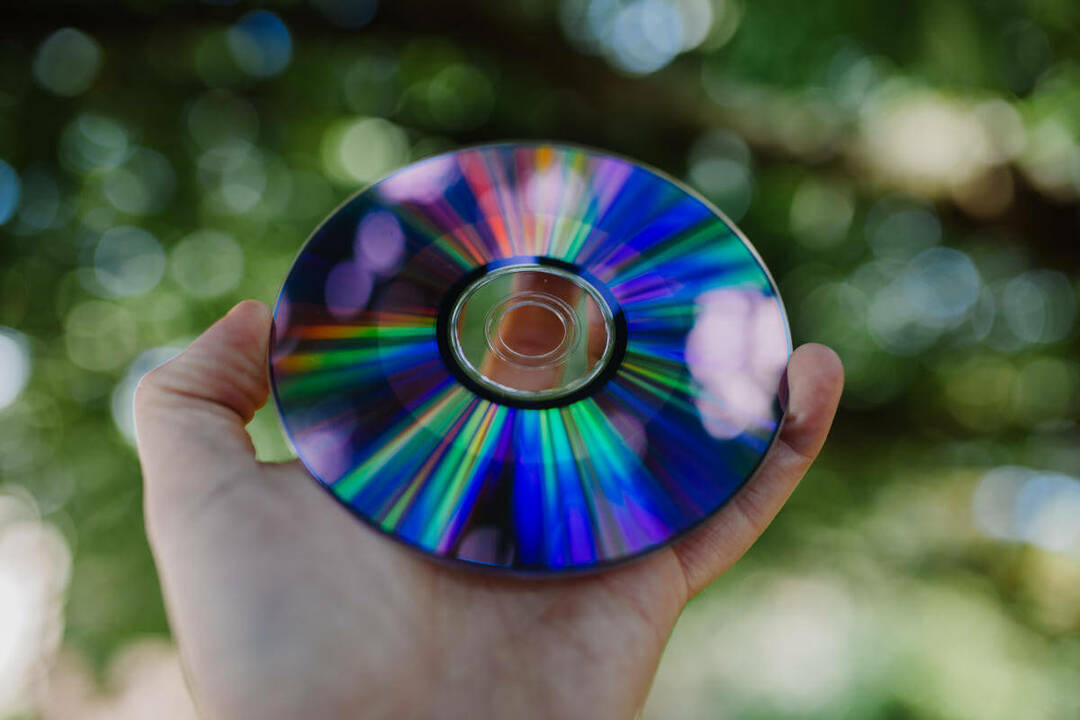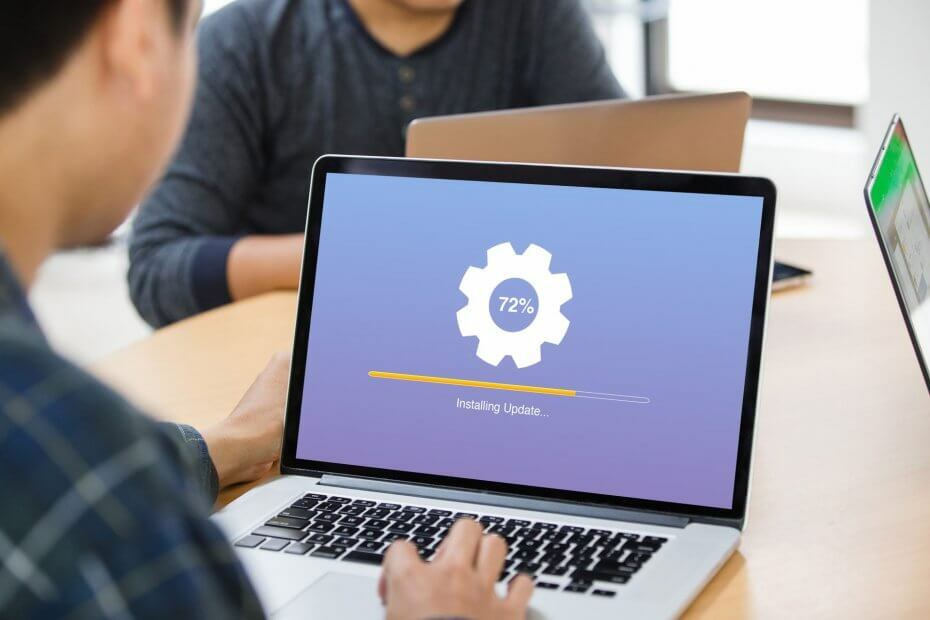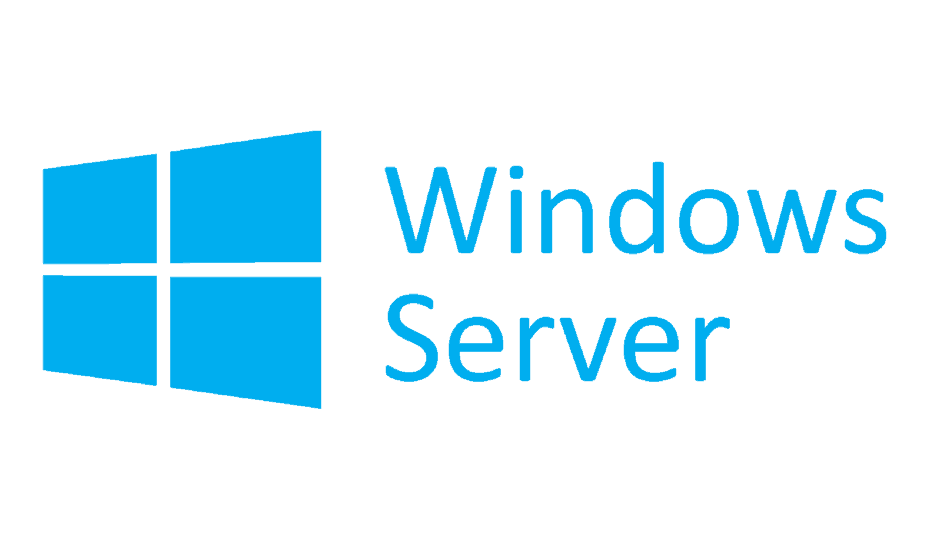Motivul din spatele problemei ar putea fi o conexiune slabă la internet
- Dacă nu utilizați metoda de detectare corectă pentru implementarea vreunei aplicații, este posibil să vă confruntați cu această eroare.
- Consultați acest ghid pentru a explora numărul de remedieri care vă pot ajuta să rezolvați această problemă.

XINSTALAȚI FÂND CLIC PE DESCARCARE FIȘIER
Fortect este un instrument de reparare a sistemului care vă poate scana întregul sistem pentru fișiere OS deteriorate sau lipsă și le poate înlocui automat cu versiuni funcționale din depozitul său.
Îmbunătățiți-vă performanța PC-ului în trei pași simpli:
- Descărcați și instalați Fortect pe computerul dvs.
- Lansați instrumentul și Începeți scanarea
- Faceți clic dreapta pe Reparațieși remediați-l în câteva minute.
- 0 cititorii au descărcat deja Fortect până acum în această lună
Dacă ați întâlnit 0x87d00324 SCCM eroare de instalare a aplicației, acest ghid vă poate ajuta! Această eroare indică faptul că aplicația este instalată, dar nu a putut fi detectată de managerul de configurare. Vom acoperi toate metodele disponibile pentru a remedia problema imediat după discutarea cauzelor apariției.
Ce cauzează eroarea de instalare a aplicației 0x87d00324 SCCM?
Ar putea exista diverse motive pentru care să apară această eroare de instalare a aplicației; unele dintre cele comune sunt menționate aici:
- Metodă de detectare nevalidă – Dacă metoda de detectare utilizată pentru a detecta instalarea aplicației este activată SCCM nu este corectă, este posibil să vedeți această eroare. Pentru a evita acest lucru, utilizați metoda de detectare corectă pentru aplicație.
- Probleme de conectivitate la rețea – Dacă există probleme cu conexiunea la rețea, inclusiv latența rețelei, între client și serverul SCCM, este posibil ca instalarea să nu fie detectată.
- Parametrii liniei de comandă nevalidi – Dacă parametrii liniei de comandă de instalare sunt incorecți, instalarea nu va fi detectată. Poate fi din cauza unei greșeli în timpul configurării implementării.
Acum că știți care sunt cauzele potențiale ale erorii, permiteți-ne să verificăm remediile disponibile.
Cum repar eroarea de instalare a aplicației 0x87d00324 SCCM?
Înainte de a începe pașii avansati de depanare, ar trebui să luați în considerare efectuarea următoarelor verificări:
- Când instalați o aplicație, priviți cu atenție codul produsului pentru a vă asigura că nu există discrepanțe.
- Verificați dacă contul sau aparatul pe care îl utilizați are acces la rețea.
- Contul trebuie să aibă acces la aplicație.
Dacă niciuna dintre cele de mai sus nu a funcționat pentru dvs., trebuie să treceți la remediile avansate.
1. Verificați metoda de detectare
- Lansați Manager de configurare.
- Navigați la această cale:
Biblioteca de software\Prezentare generală\Gestionarea aplicațiilor\Aplicații
- Alegeți o aplicație și faceți clic Tipuri de implementare.
- Acum faceți clic dreapta pe aplicație și selectați Proprietăți.
- Du-te la Metoda de detectare din câmp, selectați o metodă de detectare și faceți clic Editați clauza.
- În Regula de detectare fereastra, pt Tip de setare, tip Windows Installer.

- Verificați dacă codul de produs menționat este același cu cel din intrarea de registru de pe computerul client.
- Pentru a face asta, apăsați Windows + R pentru a deschide Alerga fereastră.
- Tip regedit și lovit introduce a deschide Editorul Registrului.
- Acum navigați la oricare dintre aceste căi; primul este pentru 32 de biți, iar cel de-al doilea este pentru 64 de biți:
HKEY_LOCAL_MACHINE\SOFTWARE\Wow6432Node\Microsoft\Windows\CurrentVersion\Uninstall\HKEY_LOCAL_MACHINE\SOFTWARE\Microsoft\Windows\CurrentVersion\Uninstall\ - Găsiți lista de chei cuprinse între paranteze și verificați încrucișat valoarea pentru programul pe care încercați să îl instalați sau să detectați.
- Dacă se potrivește cu cel menționat ca Codul produsului în Regula de detectare, treceți la pasul următor.
- Dacă nu, faceți clic Naviga pentru a indica fișierul dvs. MSI.
Dacă codul de produs se potrivește, dar încă întâlniți această eroare, trebuie să reîmprospătați implementarea. Pentru asta, treceți la următoarea metodă.
2. Editați proprietățile Managerului de configurare
- Deschis Managementul configurațieiProprietăți în Panou de control pe computerul client.

- Du-te la Acțiuni filă, selectați Cererea politicii de mașină și ciclul de evaluare, și faceți clic AlergaAcum.
- Clic Bine.

- Odată ce noua politică este primită, implementarea va funcționa și puteți instala aplicația fără probleme.
- Eroare de aplicație SCCM 0x87d00607: Cum se remediază
- Eroare Hyper-V 0x8009030e: Cum se remediază
- Windows vs Windows Server: Cum sunt acestea diferite?
- Intrăm în faza 3 a întăririi Windows Server DC
Vă recomandăm să verificați Soluții SCCM Application Error 0x87d00607 de asemenea, deoarece este o problemă similară.
Deci, acestea sunt metode pe care le puteți utiliza pentru a remedia eroarea de instalare a aplicației SCCM 0x87d00324 pe serverul Windows. Metoda corectă de detectare și valorile corecte sunt importante pentru a evita această eroare.
Încercați aceste metode și spuneți-ne ce a funcționat pentru dvs. în secțiunea de comentarii de mai jos.
Încă mai întâmpinați probleme?
SPONSORIZAT
Dacă sugestiile de mai sus nu ți-au rezolvat problema, computerul poate întâmpina probleme mai grave cu Windows. Vă sugerăm să alegeți o soluție all-in-one, cum ar fi Fortect pentru a rezolva problemele eficient. După instalare, faceți clic pe butonul Vizualizați&Remediați butonul și apoi apăsați Începeți reparația.